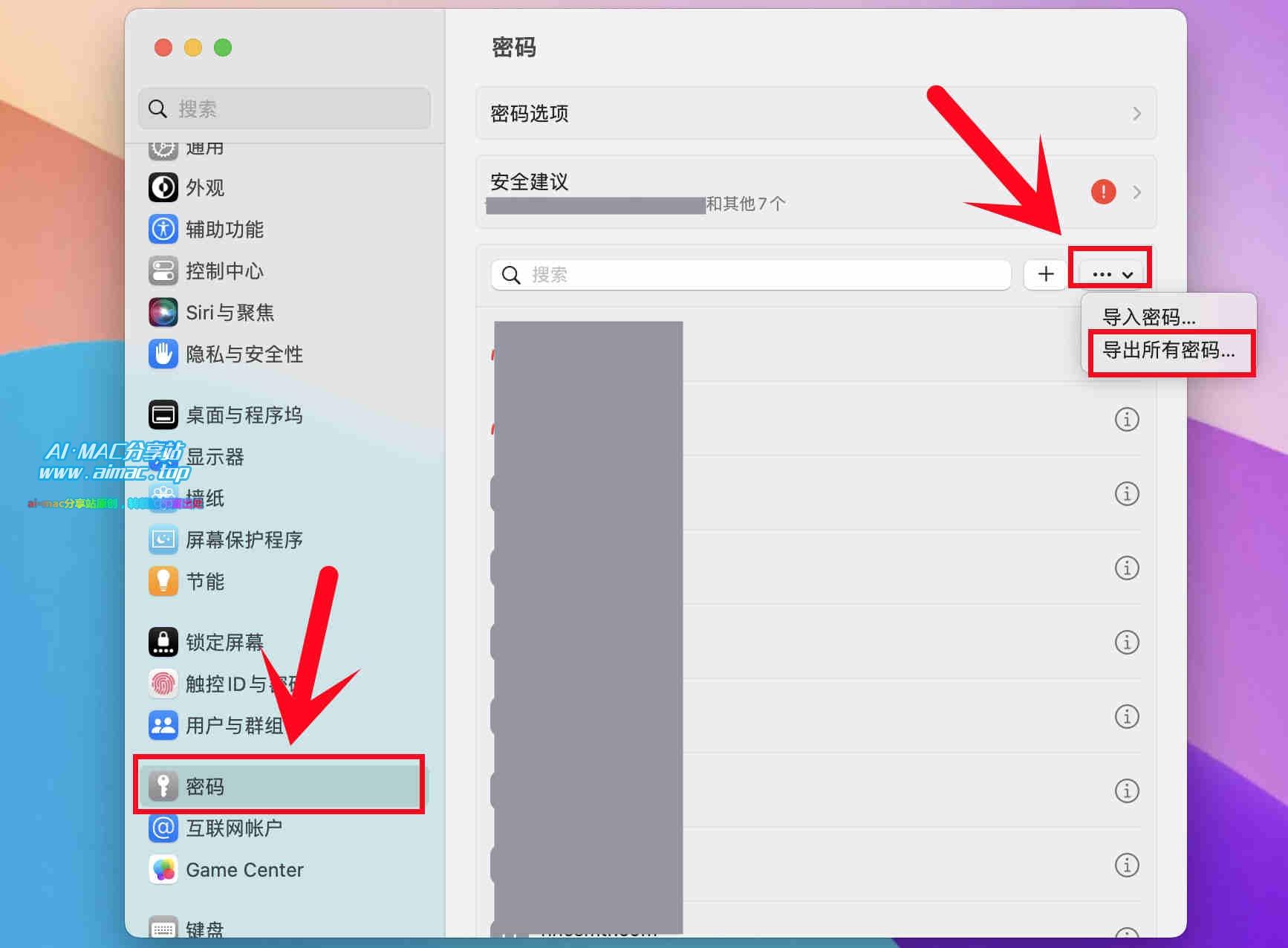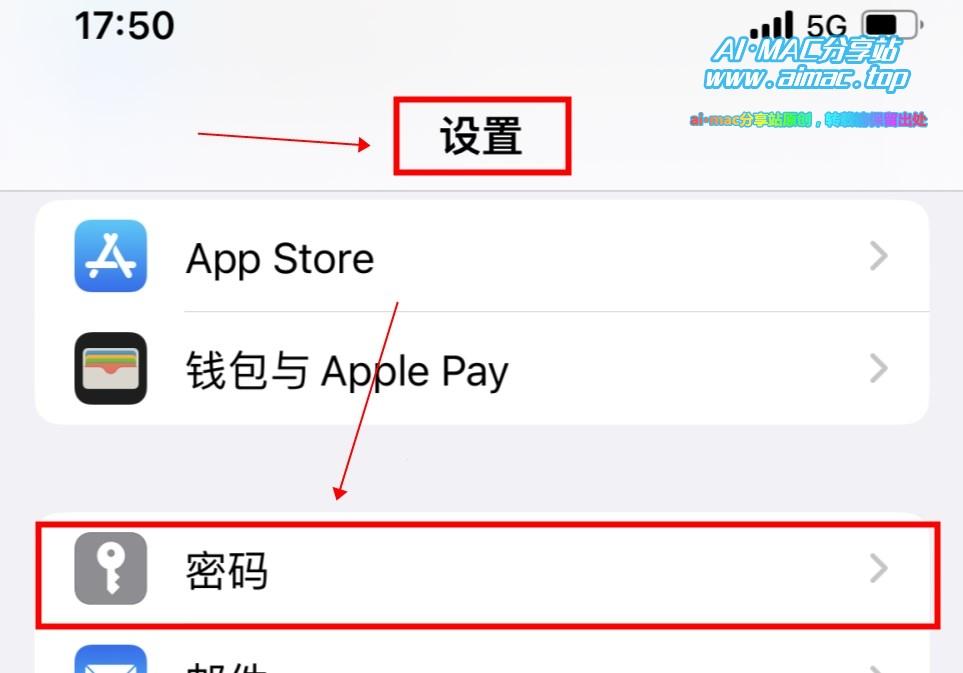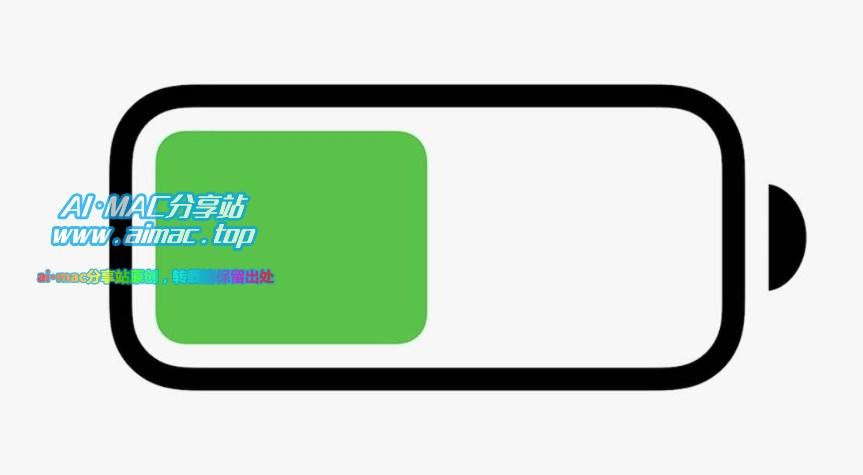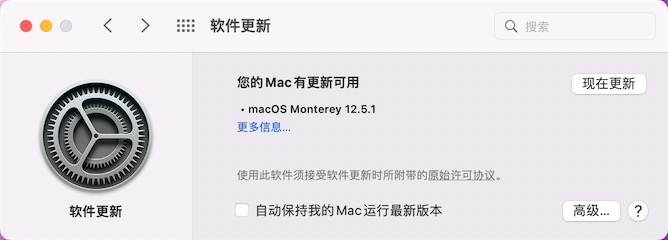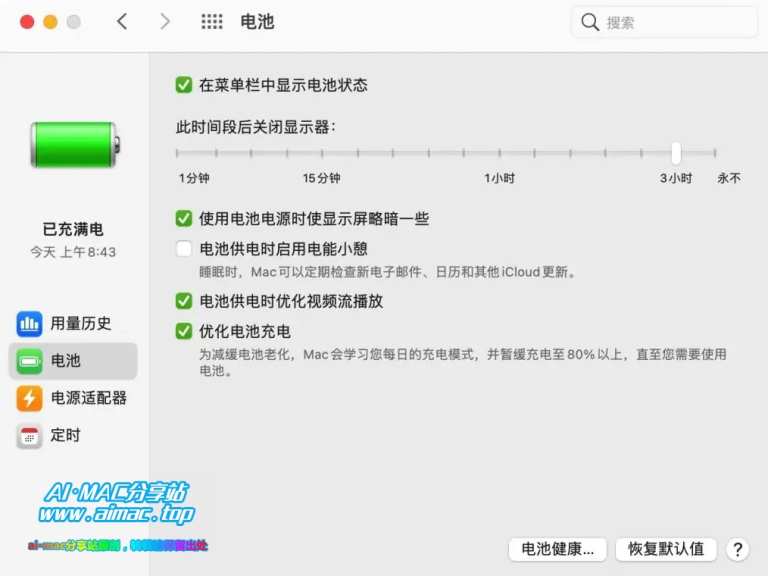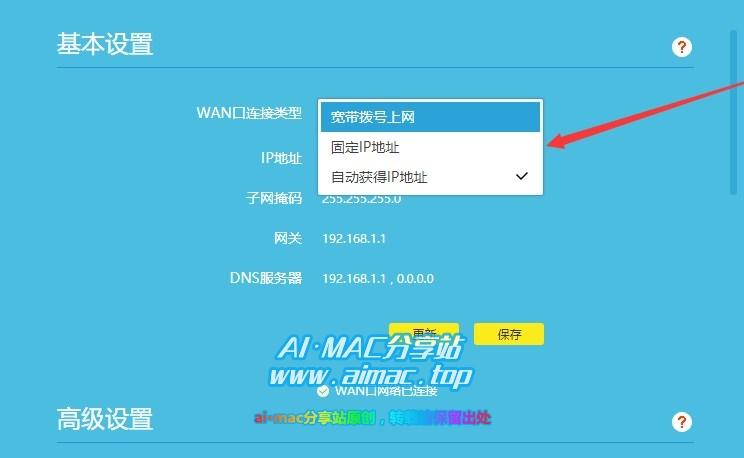MacBook上如何从“iCloud钥匙串”导出密码?
对于iPhone、iPod Touch、iPad、Mac用户来说,苹果自带的“iCloud钥匙串”功能应该很多人都在用,借助iCloud钥匙串功能,用户在自己名下设备上的Safari浏览器、邮件、第三方APP上能轻松使用高强度且各不相同的复杂密码(而无需人工去记忆这些密码),这样既提高了账号安全系数、又免去了人工记录密码的繁琐,事实证明,iCloud钥匙串的实用性是非常高的。
>>延伸阅读:如果你还不了解“iCloud钥匙串”的使用方法,可以参考我以前的分享

启用iCloud钥匙串功能以后,所有的“密码对”(APP/网站、以及对应的用户名、密码信息)都是保存在个人Apple ID名下的iCloud云端的,并且云端数据也经过了高强度加密,能确保数据不被第三方窃取,总体来说十分的安全。
那么,假设用户想要将云端所有的密码都保存到本地另行备份、或者想一次性将所有密码转移到第三方“钥匙串”APP,有没有办法从iCloud云端一次性导出所有钥匙串呢?
1、Mac上如何导出iCloud钥匙串密码
如果你使用的苹果设备包含了Mac(包括MacBook、Mac Mini、iMac等在内的任意一款Mac机型),那么恭喜你,苹果iCloud支持在MacOS系统内一次性导出所有的iCloud钥匙串密码,具体方法如下:
在Mac上打开系统自带的Safari浏览器,然后在桌面顶部点击Safari菜单–>设置,在弹出的小窗口内点击“密码”选项,之后需要验证本机的管理员密码(或Touch ID指纹),验证无误之后,请点击左侧边栏最下方的3个小点图标(…)并选择“导出所有密码”,最后点击“导出密码”并选择文件保存的路径(如桌面)即可,导出的文件格式为.CSV表格,可以直接用于查看或导入到其他平台。
特别注意:iCloud钥匙串密码文件,请一定要妥善保存(最好是尽快使用、尽快删除,如果一定要留存,建议使用U盘等设备进行脱机保存,一定不要放到电脑上),因为它几乎是你个人名下全网密码的大集合,如果不慎遗失、被他人获得,那就真的是全部家当都被人“一锅端”了(^_^)。
2、iOS设备上可以导出iCloud钥匙串么
如果你使用的是iOS设备(iPhone或iPad)、并且也在使用iCloud钥匙串功能,想要导出全部钥匙串密码可以做到么?答案是不行,苹果对于移动端设备不提供钥匙串密码导出功能,如果你想一次性保存所有的iCloud云端密码,只能找一台Mac电脑,然后登录该iCloud账号,然后再按照上面介绍的方法才能导出密码。
但如果你仅仅是想要查看某几个网站的备份密码,可以通过手动方式挨个复制粘贴,方法很简单,在iPhone或iPad等iOS设备上,点击设置–>密码,验证完开机密码或Face ID之后,你就可以看到已存储密码的网站列表了,在这里面点击目标网站并复制粘贴即可。
写在最后
苹果的iCloud钥匙串功能,对于统一管理各平台的用户密码表单非常方便,但这里也提醒大家,一定要做好设备本身的安全防护(一定要设置一个高强度的设备开机/锁屏密码),否则一旦设备发生丢失,而你的开机密码又太过简单,那么你的所有网站账号密码就等于是“拱手让人”了。